
Cu astfel de ecrane mari în aceste zile, este ușor să pierdeți un astfel de cursor mic de șoarece. Din fericire, Apple a introdus o modalitate rapidă de a găsi vizual cursorul în 2015. Iată cum să o utilizați.
Dacă ați pierdut evidența indicatorului mouse-ului săgeată de pe ecran, agitați rapid mouse-ul sau degetul trackpad înainte și înapoi. Cursorul va crește momentan mult mai mare pe ecran, făcând locația sa mai evidentă vizual.
Când opriți tremurul, cursorul se va întoarce la dimensiunea normală. Această caracteristică funcționează în toate versiunile de MacOS, începând cu MacOS 10.11 El Capitan. De asemenea, am testat-o MacOS 11.0 Big Sur .
Cum să dezactivați indicatorul mouse-ului "Shake pentru a găsi"
Swing Cursorul pentru a găsi este o caracteristică la îndemână, dar dacă o declanșați prea des accidental și găsiți-vă enervant, este ușor de dezactivat.
Doar deschideți preferințele sistemului făcând clic pe meniul Apple și selectarea "Preferințelor sistemului". Navigați la "Accesibilitate", apoi faceți clic pe "Afișare" în bara laterală. În fila "Cursor", debifați "Agitați indicatorul mouse-ului pentru a localiza".

După aceea, renunțați la preferințe de sistem și nu veți mai avea cursoare de șoarece uriaș. Reinstalling Este la fel de ușor ca revizuirea acestei opțiuni și verificarea din nou a indicatorului "Shake Mouse pentru a localiza".
Cum să vă măriți permanent dimensiunea cursorului mouse-ului
Dacă vă aflați frecvent pierderea cursorului mouse-ului, puteți face indicatorul mai mare permanent . Doar deschideți preferințele sistemului, faceți clic pe "Accesibilitate", apoi selectați "Afișare" în bara laterală.
Sub fila "Cursor", utilizați cursorul "Cursor Dimensiune" pentru a mări sau micșora dimensiunea indicatorului mouse-ului.
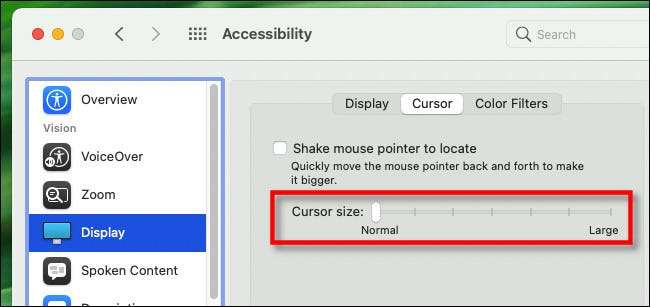
Când ați stabilit cum vă place, închideți preferințele sistemului, iar cursorul dvs. va rămâne întotdeauna acea dimensiune. Se simte bine sa o puteti vedea din nou - nu a fost nevoie de agitare!
LEGATE DE: Cum de a face cursorul mouse-ului mai mare sau mai mic pe Mac






